محل ذخیره اسکرین شات در ویندوز، متفاوت بوده و البته می توان آن را تغییر داد. یعنی شما می توانید درایو یا پوشه خاصی را انتخاب کنید تا تمامی تصاویری که از صفحه می گیرید، در آنجا ذخیره شوند. در این مقاله نحوه دسترسی به محل ذخیره اسکرین شات در ویندوز را به شما آموزش می دهیم. ما مراحل را در لپ تاپ سونی انجام داده ایم؛ اما این مراحل در تمامی لپ تاپ های تحت ویندوز قابل اجرا هستند (ممکن است نام برخی از گزینه ها متفاوت باشد، اما روند کلی کار یکسان است) اگر برای پیدا کردن محل ذخیره اسکرین شات در ویندوز با مشکل مواجه شدید، می توانید راهنمایی های بیشتر را از تیم تعمیرات لپ تاپ در نمایندگی سونی مرکز سخت افزار ایران دریافت کنید.
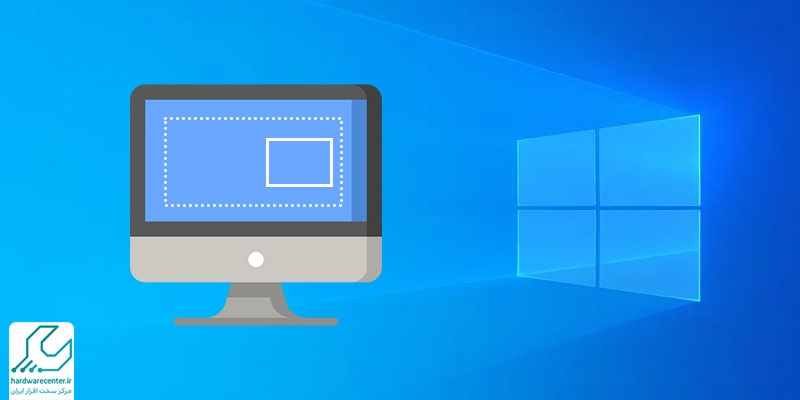
روش های پیدا کردن محل ذخیره اسکرین شات در ویندوز
1. روش اول: پوشه Pictures محل ذخیره اسکرین شات ویندوز
- بد نیست پیش از معرفی روش های دسترسی به محل ذخیره اسکرین شات، نحوه عکس گرفتن از صفحه را مرور کنیم.
- در ویندوز، کافی است کلیدهای ترکیبی Windows + PrtSc را بزنید تا عکس صفحه ثبت شود.
- بعد از این کار، برای چند ثانیه کوتاه، صفحه نمایش شما سیاه شده و اسکرین شات گرفته شده، ثبت می شود.
- ویندوز به صورت اتوماتیک، عکس را در پوشه ای که به صورت پیش فرض تنظیم شده است، ذخیره می کند.
- Screenshots محل ذخیره اسکرین شات در ویندوز است و برای دسترسی به آن کافی است مسیر C:\Users\your_name\Pictures\Screenshots را طی کنید.
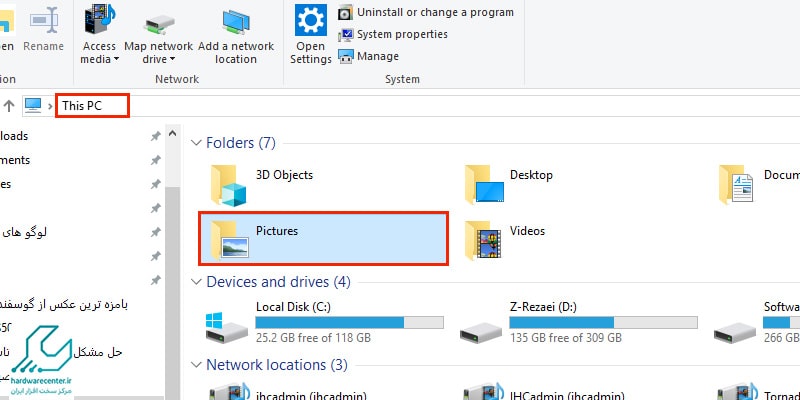
- در قسمت your_name نام User شما در ویندوز قرار می گیرد.
- دقت کنید که پوشه Screenshots بعد از گرفتن اولین اسکرین شات توسط شما ایجاد میشود و اگر قبلا از صفحه عکس نگرفته باشید، این پوشه وجود ندارد!
برای کسب اطلاعات بیشتر بخوانید: خالی کردن فضای ذخیره سازی لپ تاپ
2. روش دوم: پوشه Screenshots ویندوز
- دومین روش برای پیدا کردن محل ذخیره اسکرین شات در ویندوز، این است که بعد از باز کردن Windows explorer از منوی سمت چپ و بخش Quick Access، وارد پوشه Pictures شوید.
- در اینجا پوشه Screenshots را مشاهده می کنید و میتوانید وارد آن شوید؛ به همین سادگی!
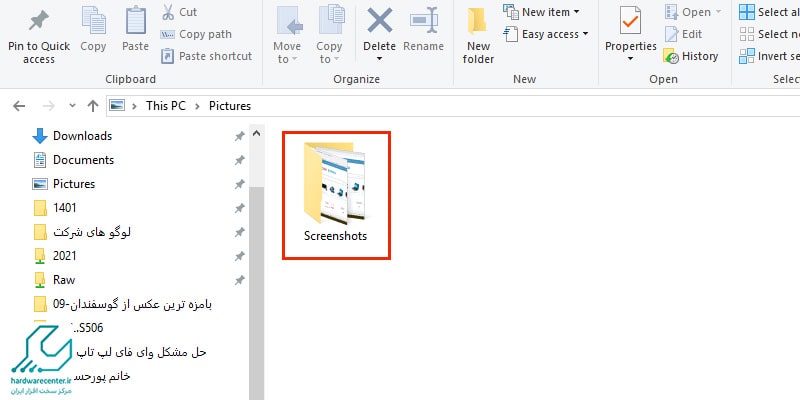
پیشنهاد سایت: فیلم گرفتن از صفحه لپ تاپ در ویندوز 10
تغییر محل ذخیره Screenshot در ویندوز
شما می توانید محل ذخیره اسکرین شات در ویندوز را بنا به نظر و سلیقه خودتان تغییر دهید.
- در پوشه Pictures روی Screenshots راست کلیک کرده و در قسمت انتهایی منوی بازشده، Properties را انتخاب کنید.
- سپس وارد بخش Location شده و از قسمت پایین، دکمه Move را فشار دهید.
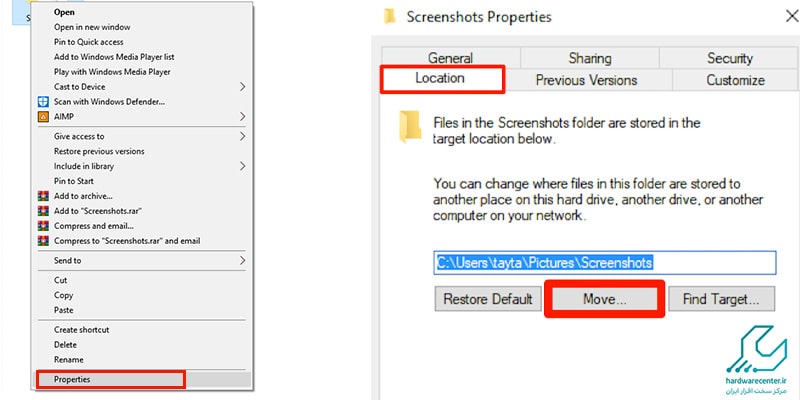
- وارد Location شده و از قسمت پایین، دکمه Move را بزنید.
- مسیر مورد نظرتان برای ذخیره کردن اسکرین شات ها را انتخاب کرده و در آخر، گزینه Select Folder را بزنید.
- روی Apply و سپس OK کلیک کنید تا تغییراتی که انجام داده اید، ذخیره شوند.
اسکرین شات گرفتن از صفحه لپ تاپ
گرفتن اسکرین شات از صفحه لپ تاپ یکی از نیازهای روزمره کاربران است که در موقعیت های مختلف از آن بهره می برند. چه برای ارسال اطلاعات به دیگران، گرفتن عکس از اشکال یا صفحات وب و چه برای ذخیره کردن بخشی از اطلاعات صفحه، روش های مختلفی وجود دارد که می تواند با توجه به نیاز شما متفاوت باشد. سیستم عامل ویندوز امکانات مختلفی برای اسکرین شات گرفتن فراهم کرده است، علاوه بر این، برنامه های نصبی بسیاری نیز وجود دارند که می توانند قابلیت های اضافی برای ویرایش، ذخیره سازی و اشتراک گذاری تصاویر به شما ارائه دهند.
استفاده از دکمه اسکرین شات در لپ تاپ (PrtScn)
اولین روش ساده برای گرفتن اسکرین شات در ویندوز استفاده از دکمه “PrtScn” است. با فشار دادن این کلید، تصویر کامل صفحه نمایش شما به کلیپبورد کپی می شود و شما می توانید آن را در هر برنامه ای مانند Paint یا Word پیست کرده و ذخیره کنید. این روش بدون نیاز به نرم افزار جانبی است اما ویرایش تصویر بعد از آن به صورت دستی صورت می گیرد.
گرفتن اسکرین شات از یک پنجره خاص (Alt + PrtScn)
برای گرفتن اسکرین شات از تنها یک پنجره فعال، می توانید از ترکیب کلیدهای “Alt + PrtScn” استفاده کنید. این ترکیب فقط از پنجره ای که فعال است عکس می گیرد، به طوری که سایر بخش های صفحه نمایش در عکس گنجانده نمی شوند. مانند روش قبلی، تصویر در کلیپ بورد ذخیره شده و شما باید آن را در یک برنامه پیست کرده و ذخیره کنید.
استفاده از ابزارهای پیش فرض ویندوز Snipping Tool و Snip & Sketch
ویندوز ابزارهایی پیش فرض برای گرفتن اسکرین شات فراهم کرده است که دقت بیشتری را در اختیار شما قرار می دهند. برنامه “Snipping Tool” و “Snip & Sketch” به شما این امکان را می دهند تا نواحی خاصی از صفحه را انتخاب کنید و از آن ها عکس بگیرید. این ابزارها همچنین امکان ویرایش فوری تصویر را نیز به شما می دهند. می توانید قسمت هایی از تصویر را برش داده، annotate کنید یا حتی تصویر را ذخیره کنید.
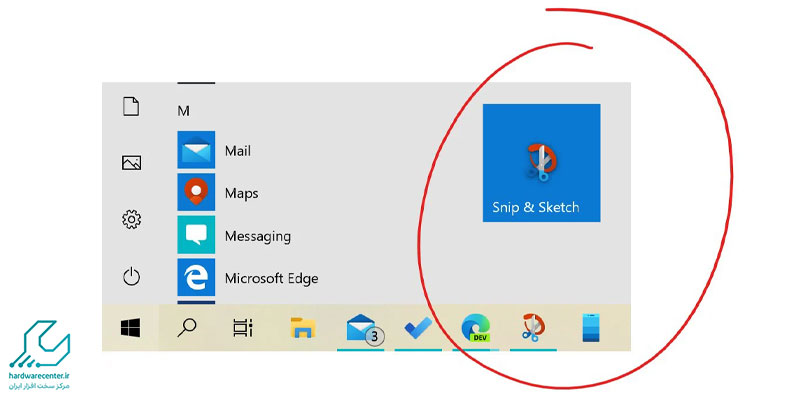
استفاده از نرم افزارهای جانبی
برای آن دسته از کاربرانی که به قابلیت های بیشتری نیاز دارند، برنامه های نصبی مختلفی وجود دارند که می توانند امکانات گسترده تری را برای گرفتن و ویرایش اسکرین شات ها فراهم کنند. به عنوان مثال:
- Greenshot یکی از نرم افزارهای رایگان و محبوب است که به شما امکان می دهد به راحتی اسکرین شات از صفحه، پنجره های خاص یا نواحی دلخواه بگیرید. علاوه بر این، Greenshot امکانات ویرایشی مانند افزودن متن و علامت گذاری بر روی تصاویر را نیز فراهم می کند.
- Snagit یکی دیگر از ابزارهای حرفه ای برای گرفتن اسکرین شات و ویرایش آن است. این برنامه امکانات بیشتری نسبت به ابزارهای پیش فرض ویندوز دارد، از جمله ضبط ویدیو از صفحه، قابلیت های ویرایشی پیشرفته و امکانات اشتراک گذاری سریع.
- Lightshot نرم افزاری ساده و سریع برای گرفتن اسکرین شات از نواحی خاص صفحه است که به راحتی می توانید آن را با دیگران به اشتراک بگذارید. Lightshot به شما امکان می دهد که تصاویر گرفته شده را به طور مستقیم ویرایش کرده و در فضای ابری ذخیره کنید.
ذخیره خودکار اسکرین شات (Windows + PrtScn)
- اگر می خواهید اسکرین شات شما به طور خودکار ذخیره شود، می توانید از ترکیب کلیدهای “Windows + PrtScn” استفاده کنید.

- این کار باعث می شود که تصویر به طور خودکار در پوشه “Screenshots” در “Pictures” ذخیره شود.
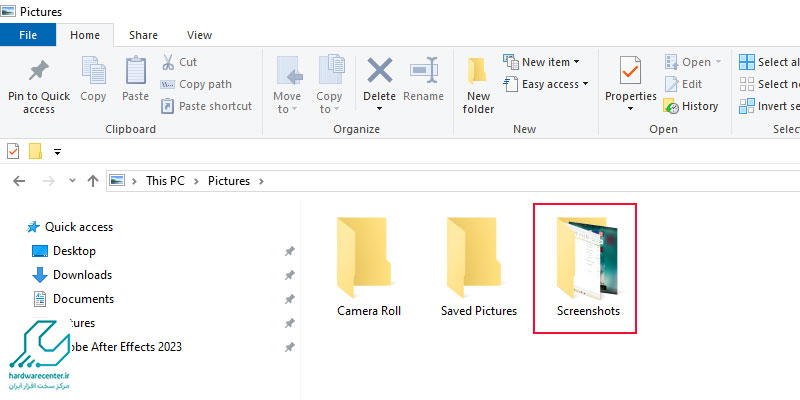
- این روش مخصوصاً برای افرادی که به ذخیره سریع تصاویر بدون نیاز به ویرایش علاقه دارند، مناسب است.
اسکرین شات با استفاده از کلید Fn
در برخی از لپ تاپ ها و تبلت های ویندوزی که دکمه Fn دارند، برای گرفتن اسکرین شات باید این کلید را همراه با “PrtScn” فشار دهید. این روش مشابه روش های قبلی است، اما در برخی از مدل های لپ تاپ با این ویژگی، لازم است که کلید Fn فعال باشد.
اسکرین شات ویندوز 10 کجا ذخیره میشود؟
در ویندوز 10، زمانی که از دکمههای “Windows + PrtScn” استفاده میکنید، اسکرین شات به طور خودکار در پوشه “Pictures” داخل دایرکتوری کاربری شما ذخیره میشود. این اسکرین شاتها در داخل پوشهای به نام “Screenshots” قرار میگیرند و به راحتی به آنها دسترسی دارید.
اسکرین شات لپ تاپ کجا ذخیره میشود؟
بعد از گرفتن اسکرین شات با استفاده از دکمههای مختلف مانند “PrtScn” یا “Windows + Shift + S”، فایل تصویر به طور موقت در حافظه کلیپ بورد ذخیره میشود. اگر بخواهید آن را ذخیره کنید، باید تصویر را در یک نرمافزار ویرایش تصویر مانند Paint یا Word پیست کنید و سپس آن را در محل دلخواه خود ذخیره کنید.




1 دیدگاه. دیدگاه تازه ای بنویسید
ممنون از راهنماییتون مشکلم حل شد